- Многи корисници користе Оутлоок као задати клијент е-поште, али понекад се догоди да и ова услуга наиђе на проблеме.
- Неки корисници су пријавили досадну поруку о погрешци када су покушали да отворе е-пошту са прилогом.
- Ако имате сличних проблема којима је потребна ваша пажња, погледајте нашОутлоок центар за решавање проблема.
- Такође погледајте нашПоправи одељакза комплетна упутства за решавање проблема са рачунаром.

Овај софтвер ће одржавати и покретати управљачке програме, чиме ће се заштитити од уобичајених рачунарских грешака и квара хардвера. Проверите све своје управљачке програме у 3 једноставна корака:
- Преузмите ДриверФик (верификована датотека за преузимање).
- Кликните Покрените скенирање да бисте пронашли све проблематичне управљачке програме.
- Кликните Ажурирај управљачке програме да бисте добили нове верзије и избегли кварове у систему.
- ДриверФик је преузео 0 читаоци овог месеца.
Тхе Оутлоок је блокирао приступ следећим потенцијално небезбедним прилозима
порука о грешци се појављује када корисници покушавају да отворе е-маил са прилозима.То се може догодити из многих разлога, укључујући прилоге који нису следили званичне смернице за прилоге, и ако се чини да је прилог злонамерних програма код.
Ако вас и ова грешка мучи, ево како да поправите ову поруку о грешци у Изгледи клијент.
Како да деблокирам небезбедне прилоге у програму Оутлоок?
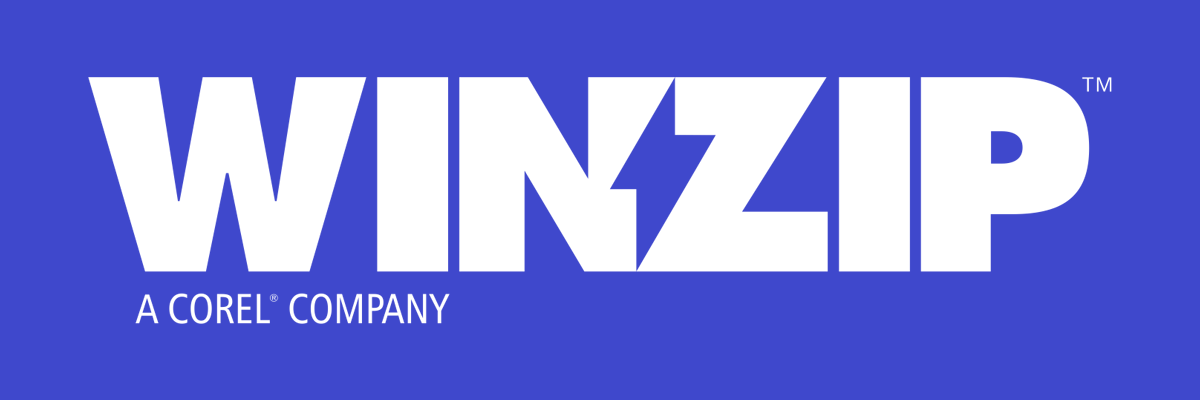
Један од начина да прескочите безбедносну проверу Мицрософт Оутлоок је примање датотеке у компримованом формату.
Постоји пуно бесплатних алата за шифровање, али најбољи начин је набавити врхунски софтвер. Стога топло препоручујемоВинЗип софтвер.
Ово је најпопуларнији алат за шифровање и компресију датотека. Има много више функција и има приоритет за програмере.
У ствари, програм нуди више опција за управљање датотекама, укључујући дељење, компримовање и подлогагоре датотеке.
Опција шифровања вам омогућава да компримовате датотеке са сертификованом 128 или 256-битном АЕС енкрипцијом да бисте безбедно отворили прилоге у програму Оутлоок по потреби.

ВинЗип
Ако ваш прилог садржи било коју извршну датотеку, уверите се да је компримована помоћу алата ВинЗип.
Добити сада
2. Примите датотеку путем независне услуге дељења датотека
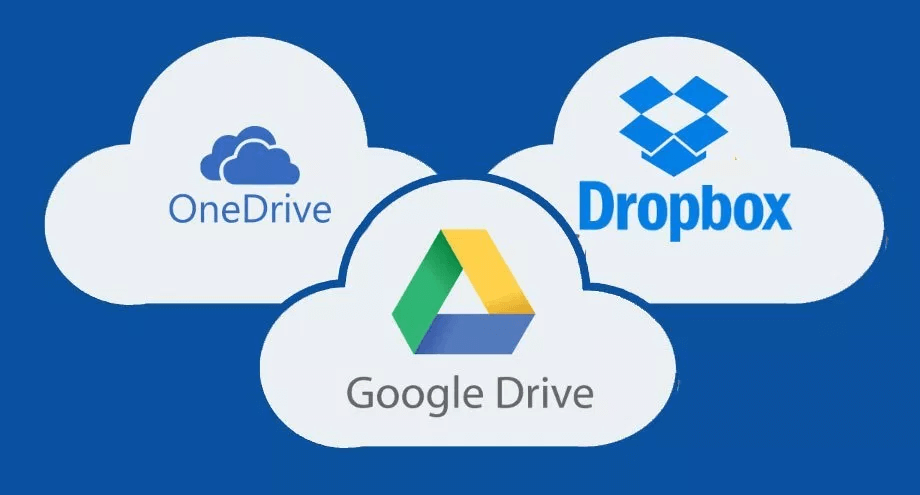
Да би ова порука о грешци нестала, можете затражити од пошиљаоца да отложи прилог на било коју независну веб локацију за размену датотека.
Користите Гоогле диск, Један погон или Дропбок, а затим делите везу до датотеке која се може делити путем е-поште.
Затим датотеку можете лако да преузмете на рачунар директно са услуга хостинга у облаку.
На овај начин не треба да онемогућите сигурносну функцију за Мицрософт Оутлоок, а такође примате датотеку без икаквих ограничења.
3. Промените Оутлоок безбедност
- ПритиснитетхеТастер за победу + Р.хоткеиза отварање Трцати.
- Тип регедит у пољу Покрени и притисните У реду отворити Уредник регистра.
- Идите на следећу локацију:
ХКЕИ_ЦУРРЕНТ_УСЕРСофтвареМицрософтОффице - Кликните верзију система Оффице инсталирану на вашем систему (у нашем примеру је Оффице 16.0).
- Проширите Оутлоок кључи кликните десним тастером миша.
- Иди на Нова, и изаберите Кључ.
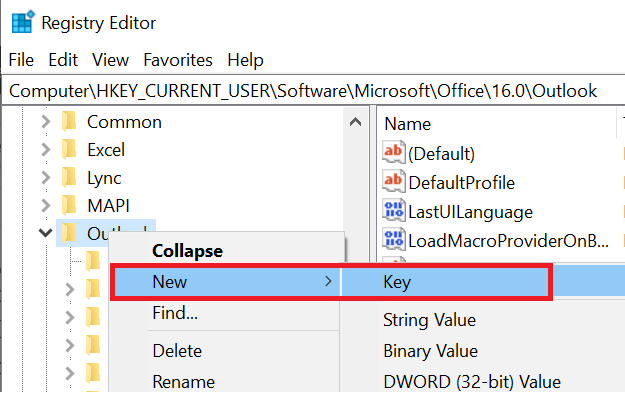
- Преименујте новостворени кључ у Сигурности изаберите га.
- У десном окну кликните десним тастером миша на празан простор.
- Иди на Нова, и изаберите Стринг Валуе.
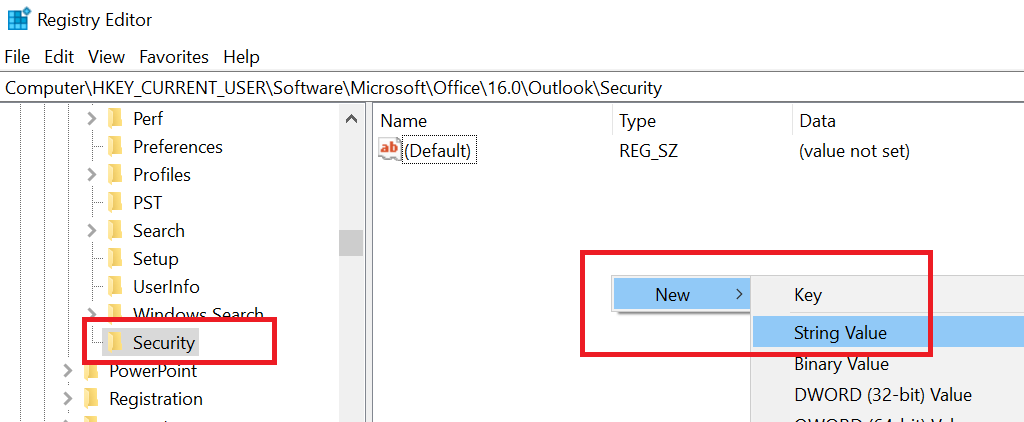
- Преименујте нову вредност низа у Левел1Ремове, и притисните Ентер.
- Сада двапут кликните на Левел1Ремове.
- У прозору Уреди низ морате да унесете формат додатака који желите да изузмете из безбедносне провере Мицрософт Оутлоок.
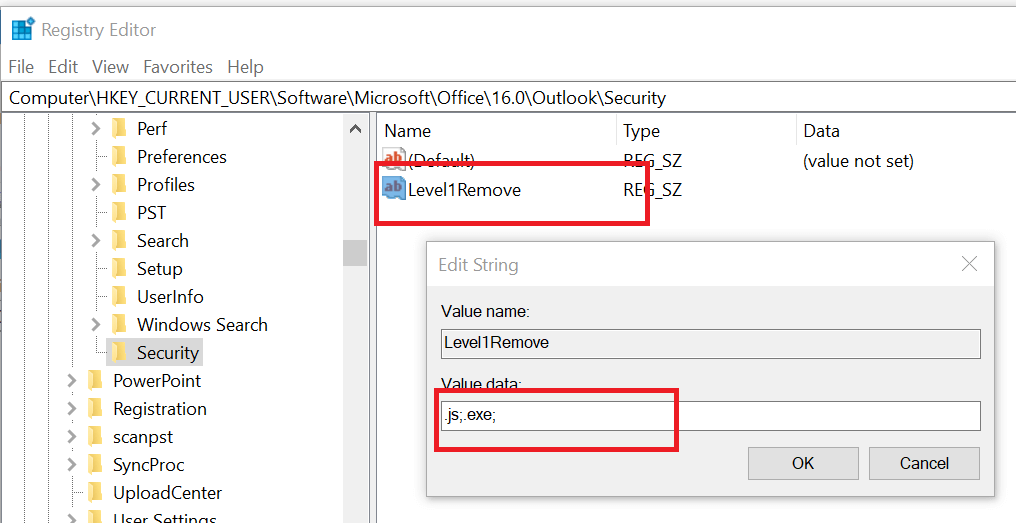
- Ако желите да примате .јс и .еке датотеке у прилогу без икакве поруке, а затим унесите .јс; .еке; и кликните У реду да бисте сачували промене.
- Затворите уређивач регистратора, отворите Оутлоок и проверите да ли се порука и даље појављује.
Још једно корисно решење за уклањање ове поруке је да бисте онемогућили сигурносну функцију за Мицрософт Оутлоок из уређивача регистра. Многи корисници су пријавили да је ово решило проблем.
Не можете да приступите уређивачу регистра? Погледајте овај водич.
Као што видите, постоји неколико метода за безбедно отварање прилога, тако да је потпуно на вама који ћете користити.
За било каква питања или сугестије, устручавајте се да потражите одељак за коментаре у наставку.


![Решено: Мицрософт Оутлоок се руши [код изузетка 0кц0000005]](/f/967d852984b9a81d98e38afe5b52e6e4.jpg?width=300&height=460)